Bagaimana cara menggunakan bungkus teks di mana saja melalui vba?
Di VBA, ada properti bernama “WrapText” yang dapat Anda akses untuk menerapkan teks pembungkus ke sel atau rentang sel. Anda harus menulis kode untuk mengaktifkan atau menonaktifkannya. Ini adalah properti baca dan tulis, jadi Anda bisa menerapkannya, atau Anda juga bisa mendapatkannya jika diterapkan pada sel.
Dalam tutorial ini, kita akan melihat berbagai cara untuk menerapkan teks pembungkus menggunakan kode VBA.
Bungkus teks dalam sel menggunakan VBA
Gunakan langkah-langkah berikut untuk menerapkan Bungkus Teks menggunakan kode VBA.
- Tentukan sel tempat Anda ingin menerapkan teks pembungkus menggunakan properti rentang .
- Ketikkan titik untuk melihat daftar properti dan metode sel tersebut.
- Pilih properti “WrapText” dari daftar.
- Masukkan tanda sama dengan “=” dan ketik TRUE untuk mengaktifkan pembungkusan kata.
Sub vba_wrap_text() Range("A1").WrapText = True End SubAnda juga dapat menentukan sel dengan cara berikut.
Cells(1, 1).WrapText = TrueBungkus teks dalam deretan sel
Dan jika Anda ingin menerapkan teks pembungkus ke seluruh rentang, Anda perlu menentukan rentang, bukan satu sel.
Range("A1:A5").WrapText = TrueAnda juga dapat menerapkannya ke rentang yang digunakan (pemilihan lembar kerja tempat Anda memasukkan data) menggunakan properti “UsedRange”.
Worksheets("Sheet1").UsedRange.WrapText = True ActiveSheet.UsedRange.WrapText = True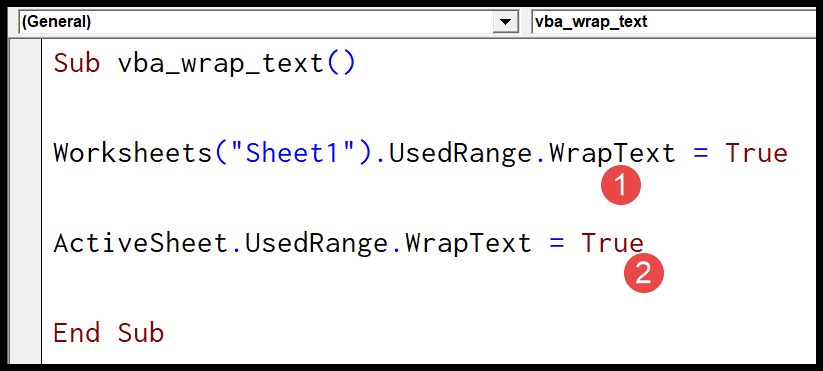
Pada baris pertama kode di atas, Anda menentukan Lembar Kerja dan kemudian “Properti Bekas” untuk membungkus teks. Di baris kedua Anda memiliki rentang lembar aktif yang digunakan. Namun kedua jalur tersebut bekerja dengan cara yang sama.
Berikut beberapa contoh lagi yang harus Anda ketahui:
- Sel yang tidak kontinu
- Seluruh baris
- Seluruh kolom
- Rentang bernama
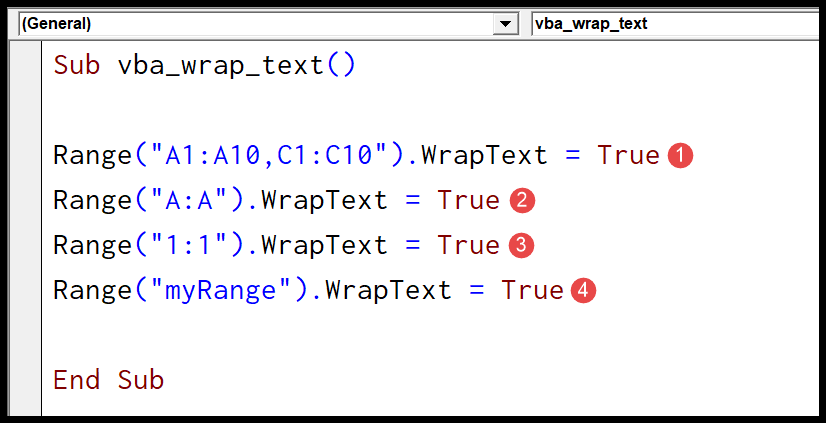
Range("A1:A10,C1:C10").WrapText = True Range("A:A").WrapText = True Range("1:1").WrapText = True Range("myRange").WrapText = TrueBungkus teks di seluruh lembar kerja
Untuk merujuk ke seluruh lembar kerja, Anda perlu menggunakan properti Sel seperti yang Anda miliki pada kode berikut.
Cells.WrapText = True Worksheets("Sheet1").Cells.WrapText = True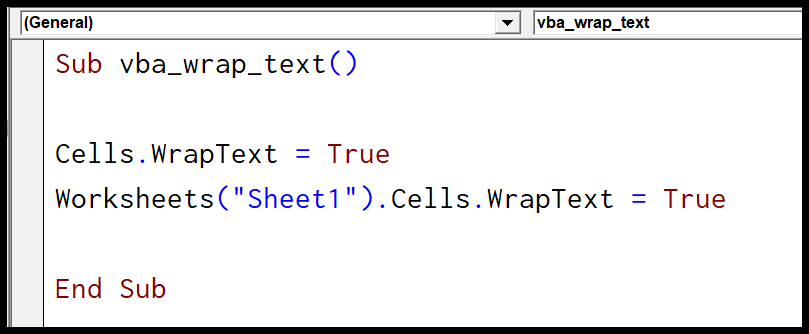
Baris kode pertama mengacu pada lembar aktif dan baris kedua mengacu pada lembar kerja “Sheet1”. Anda juga bisa menggunakan perulangan menggunakan FOR EACH (Untuk Berikutnya) untuk mengulang semua lembar kerja di buku kerja dan menerapkan teks pembungkus ke semua sel.
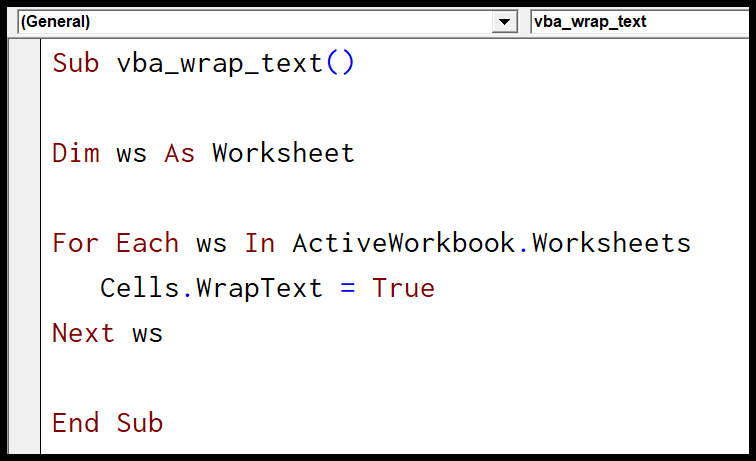
Dim ws As Worksheet For Each ws In ActiveWorkbook.Worksheets Cells.WrapText = True Next wsDalam kode di atas, Anda memiliki “ws” sebagai variabel , lalu For Each Loop mengulang semua lembar kerja di buku kerja dan berlaku untuk membungkus teks seluruh lembar kerja menggunakan Sel.
Nonaktifkan WrapText
Seperti yang Anda lihat, Anda perlu mengaktifkan properti WrapText dan Anda juga dapat menonaktifkannya menggunakan add yang mendeklarasikan FALSE.
Range("A1").WrapText = FalseCatatan: Ada satu hal yang perlu Anda pahami jika Anda memiliki nilai dalam sel dan lebar sel cukup untuk menyimpan nilai itu, bahkan jika Anda menerapkan teks ke baris, Excel tidak akan memindahkan konten ke baris berikutnya .